Comment supprimer le publiciel RequestPlan d'un navigateur et du système d'exploitation ?
Logiciels malveillants spécifiques à MacÉgalement connu sous le nom de: Publicités par RequestPlan
Obtenez une analyse gratuite et vérifiez si votre ordinateur est infecté.
SUPPRIMEZ-LES MAINTENANTPour utiliser le produit complet, vous devez acheter une licence pour Combo Cleaner. 7 jours d’essai limité gratuit disponible. Combo Cleaner est détenu et exploité par RCS LT, la société mère de PCRisk.
Comment supprimer RequestPlan d'un Mac ?
Qu'est-ce que RequestPlan ?
RequestPlan est conçu pour fonctionner comme une application de type publiciel et comme un pirate de navigateur. Par conséquent, il diffuse des publicités et fait la promotion d'un faux moteur de recherche (son adresse) en modifiant certains paramètres du navigateur. En outre, cette application peut lire les informations sensibles des navigateurs sur lesquels elle est installée. Dans la plupart des cas, les utilisateurs téléchargent et installent des applications telles que RequestPlan sans le savoir, c'est pourquoi elles sont appelées applications potentiellement indésirables (PUA).
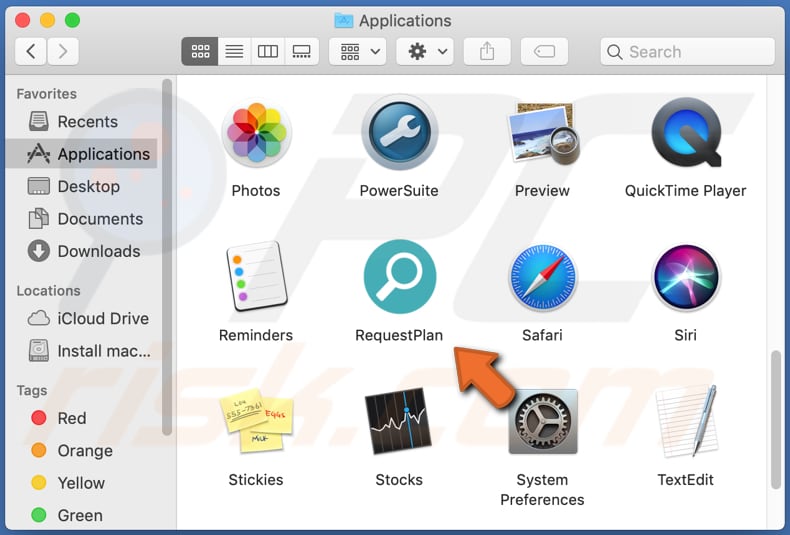
Quelques exemples de types de publicités que des applications comme RequestPlan diffusent sont diverses bannières, sondages, coupons, publicités pop-up. Il est courant que les applications de type publiciel diffusent des publicités conçues pour promouvoir (ouvrir) des sites Web douteux. Dans certains cas, ces publicités sont conçues pour télécharger et/ou installer des applications indésirables en exécutant certains scripts. En outre, après l'installation, RequestPlan modifie les paramètres du navigateur (adresse d'un moteur de recherche par défaut, page d'accueil et/ou nouvel onglet) vers l'adresse d'un faux moteur de recherche. En termes simples, cette application est conçue pour forcer ses utilisateurs à visiter une certaine adresse lorsqu'ils entrent des requêtes de recherche dans la barre d'URL, ouvrent un navigateur et/ou un nouvel onglet. En règle générale, les modifications apportées par une application comme RequestPlan ne sont annulées que lorsqu'elle n'est plus installée. Un autre problème avec l'application RequestPlan est qu'elle peut lire des informations sensibles telles que les détails de la carte de crédit, les mots de passe, les numéros de téléphone et d'autres détails personnels. Ces informations peuvent être utilisées à des fins malveillantes diverses, par exemple pour voler des identités, des comptes, effectuer des achats frauduleux, des transactions. Ce sont les principales raisons pour lesquelles RequestPlan ou toute autre application similaire ne doit jamais être téléchargée et installée.
| Nom | Publicités par RequestPlan |
| Type de menace | Publiciel, maliciel Mac, virus Mac |
| Noms de détection | Avast (MacOS:Adload-AB [Trj]), BitDefender (Gen:Variant.Adware.MAC.Adload.5), ESET-NOD32 (Une variante de OSX/Adware.Synataeb.C), Kaspersky (Not-a-virus:HEUR:AdWare.Script.SearchExt.gen), Liste complète (VirusTotal) |
| Information additionnelle | Cette application appartient à la famille des maliciels Adload. |
| Symptômes | Votre Mac devient plus lent que la normale, vous voyez des publicités pop-up indésirables, vous êtes redirigé vers des sites Web douteux. |
| Méthodes de distribution | Publicités pop-up trompeuses, installateurs de logiciels gratuits (regroupement), faux installateurs Flash Player, téléchargements de fichiers torrent. |
| Dommages | Suivi du navigateur Internet (problèmes potentiels de confidentialité), affichage de publicités indésirables, redirection vers des sites Web douteux, perte d'informations privées. |
|
Suppression des maliciels (Windows) |
Pour éliminer d'éventuelles infections par des maliciels, analysez votre ordinateur avec un logiciel antivirus légitime. Nos chercheurs en sécurité recommandent d'utiliser Combo Cleaner. Téléchargez Combo CleanerUn scanner gratuit vérifie si votre ordinateur est infecté. Pour utiliser le produit complet, vous devez acheter une licence pour Combo Cleaner. 7 jours d’essai limité gratuit disponible. Combo Cleaner est détenu et exploité par RCS LT, la société mère de PCRisk. |
Quelques exemples d'applications de type publiciel similaires à RequestPlan sont TrustedUpdater, DeviceHelper et SectionBuffer. En règle générale, l'objectif principal des publiciels est de diffuser des publicités.Cependant, bien souvent, les applications de ce type collectent des informations sensibles et/ou font également la promotion de faux moteurs de recherche. Quoi qu'il en soit, dans la plupart des cas, les applications de ce type sont conçues uniquement pour générer des revenus pour leurs développeurs et sont inutiles pour leurs utilisateurs.
Comment RequestPlan s'est-il installé sur mon ordinateur ?
On sait que dans la plupart des cas, les utilisateurs téléchargent et/ou installent des PUA via des configurations de téléchargement et/ou d'installation d'autres programmes. Plus précisément, lorsque des applications potentiellement indésirables sont incluses dans ces configurations en tant qu'offres supplémentaires. En règle générale, ces offres peuvent être trouvées et refusées dans leurs paramètres "Personnalisé", "Avancé" ou autres, ou en décochant certaines cases. Lorsque les utilisateurs laissent les paramètres susmentionnés inchangés (et/ou les cases à cocher non cochées), téléchargez et/ou installez non seulement les programmes souhaités mais également les PUA intégrés dans leurs configurations. Cette méthode de distribution des PUA est connue sous le nom de "bundling" ou "regroupement". En outre, dans certains cas, des téléchargements ou des installations indésirables peuvent être provoqués en cliquant sur des publicités trompeuses. Cependant, uniquement lorsque ces publicités sont conçues pour exécuter certains scripts.
Comment éviter l'installation d'applications potentiellement indésirables ?
Les téléchargeurs tiers, les installateurs, les sites Web non officiels, les réseaux Peer-to-Peer (comme les clients torrent, eMule), etc., ont tendance à être utilisés comme outils pour distribuer des applications indésirables, voire malveillantes dans certains cas. Les programmes et les fichiers doivent être téléchargés uniquement à partir des sites Web officiels et via des liens de téléchargement directs. En outre, les configurations de téléchargement et/ou d'installation contenant des paramètres tels que "Personnalisé", "Avancé" ou certaines cases à cocher doivent être cochées pour les offres de téléchargement et/ou d'installation des PUA. Cela doit être fait avant de terminer les téléchargements et/ou les installations. Les publicités intrusives qui apparaissent sur diverses pages non fiables ne doivent pas être approuvées (cliquées). Il est courant que ces publicités soient conçues pour ouvrir des pages louches ou même télécharger et/ou installer des logiciels indésirables. Toute extension suspecte et indésirable, les plug-ins et/ou add-ons installés sur un navigateur doivent être supprimés. La même chose devrait être faite avec les programmes de ce type qui sont installés sur un ordinateur. Si votre ordinateur est déjà infecté par RequestPlan, nous vous recommandons d'exécuter une analyse avec Combo Cleaner Antivirus pour Windows pour éliminer automatiquement ce publiciel.
Fenêtre pop-up affichée une fois l'installation de RequestPlan terminée :
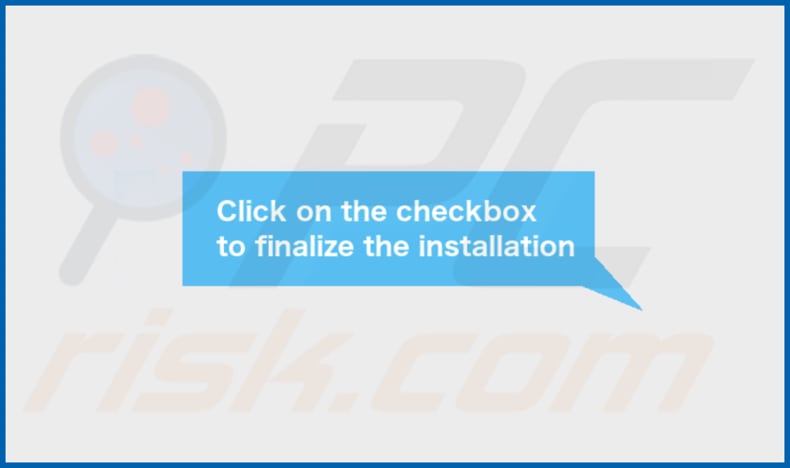
RequestPlan installé sur Safari :
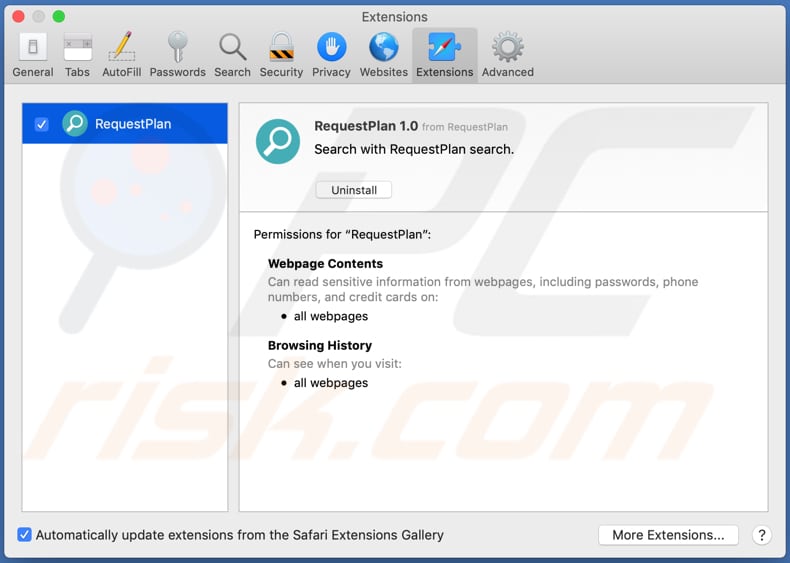
Dossier d'installation de RequesPlan :
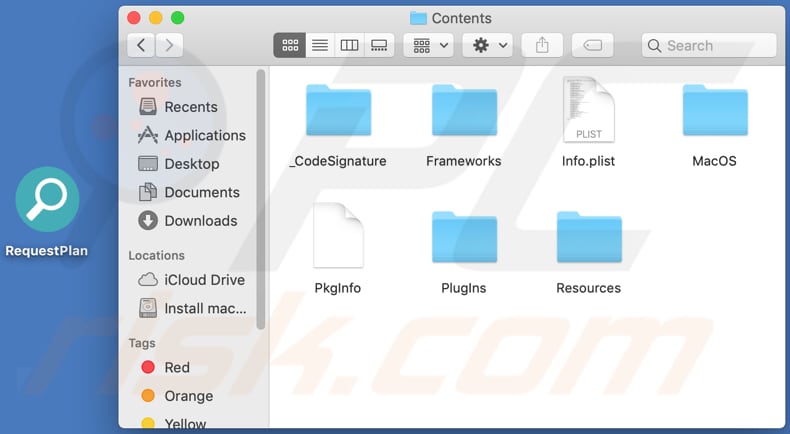
Suppression automatique et instantanée des maliciels :
La suppression manuelle des menaces peut être un processus long et compliqué qui nécessite des compétences informatiques avancées. Combo Cleaner est un outil professionnel de suppression automatique des maliciels qui est recommandé pour se débarrasser de ces derniers. Téléchargez-le en cliquant sur le bouton ci-dessous :
TÉLÉCHARGEZ Combo CleanerEn téléchargeant n'importe quel logiciel listé sur ce site web vous acceptez notre Politique de Confidentialité et nos Conditions d’Utilisation. Pour utiliser le produit complet, vous devez acheter une licence pour Combo Cleaner. 7 jours d’essai limité gratuit disponible. Combo Cleaner est détenu et exploité par RCS LT, la société mère de PCRisk.
Menu rapide :
- Qu'est-ce que RequestPlan ?
- ETAPE 1. Supprimez les fichiers et dossiers liés à RequestPlan d'OSX.
- ETAPE 2. Supprimez les publicités RequestPlan de Safari.
- ETAPE 3. Supprimez le publiciel RequestPlan de Google Chrome.
- ETAPE 4. Supprimez les publicités RequestPlan de Mozilla Firefox.
Vidéo montrant comment supprimer les publiciels et les pirates de navigateur d'un ordinateur Mac :
Suppression du publiciel RequestPlan :
Supprimez les applications potentiellement indésirables liées à RequestPlan de votre dossier "Applications" :

Cliquez sur l'icône Finder. Dans la fenêtre du Finder, sélectionnez "Applications". Dans le dossier des applications, recherchez "MPlayerX", "NicePlayer" ou d'autres applications suspectes et faites-les glisser vers la Corbeille. Après avoir supprimé la ou les applications potentiellement indésirables qui sont à l'origine des publicités en ligne, scannez votre Mac à la recherche de tout composant indésirable restant.
TÉLÉCHARGEZ le programme de suppression des infections malveillantes
Combo Cleaner vérifie si votre ordinateur est infecté. Pour utiliser le produit complet, vous devez acheter une licence pour Combo Cleaner. 7 jours d’essai limité gratuit disponible. Combo Cleaner est détenu et exploité par RCS LT, la société mère de PCRisk.
Suppression des fichiers et dossiers reliés au publicités par requestplan:

Cliquer l'Icône Trouver, dans la barre des menus, choisissez Aller, et cliquer Aller au dossier...
 Rechercher les fichiers générés par le logiciel de publicité dans le dossier Library/LaunchAgents:
Rechercher les fichiers générés par le logiciel de publicité dans le dossier Library/LaunchAgents:

Dans la barre Aller au dossier... taper: Library/LaunchAgents
 Dans le dossier “LancerlesAgents”, recherché tous les fichiers suspects récemment ajoutés et déplacez-les dans la Corbeille. Exemples de fichiers générés par un logiciel de publicité- “installmac.AppRemoval.plist”, “myppes.download.plist”, “mykotlerino.ltvbit.plist”, “kuklorest.update.plist”, etc. Le logiciel de publicité installe habituellement plusieurs fichiers avec la même chaîne.
Dans le dossier “LancerlesAgents”, recherché tous les fichiers suspects récemment ajoutés et déplacez-les dans la Corbeille. Exemples de fichiers générés par un logiciel de publicité- “installmac.AppRemoval.plist”, “myppes.download.plist”, “mykotlerino.ltvbit.plist”, “kuklorest.update.plist”, etc. Le logiciel de publicité installe habituellement plusieurs fichiers avec la même chaîne.
 Rechercher les fichiers générés dans le dossier de /Library/Application Support :
Rechercher les fichiers générés dans le dossier de /Library/Application Support :

Dans la barreAller au dossier..., taper: /Library/Application Support
 Dans le dossier “Application Support” , rechercher tous les dossiers suspects récemment ajoutés. Par exemple, “MplayerX” or “NicePlayer”, et déplacer ces dossiers dans la Corbeille.
Dans le dossier “Application Support” , rechercher tous les dossiers suspects récemment ajoutés. Par exemple, “MplayerX” or “NicePlayer”, et déplacer ces dossiers dans la Corbeille.
 Rechercher les fichiers générés par le logiciel de publicité dans le dossier ~/Library/LaunchAgents:
Rechercher les fichiers générés par le logiciel de publicité dans le dossier ~/Library/LaunchAgents:

Dans la barre Aller au dossier, taper : ~/Library/LaunchAgents

Dans le dossier “LancerlesAgents”, recherché tous les fichiers suspects récemment ajoutés et déplacez-les dans la Corbeille. Exemples de fichiers générés par un logiciel de publicité- “installmac.AppRemoval.plist”, “myppes.download.plist”, “mykotlerino.ltvbit.plist”, “kuklorest.update.plist”, etc. Le logiciel de publicité installe habituellement plusieurs fichiers avec la même chaîne.
 Rechercher les fichiers générés par le logiciel de publicité dans le dossier /Library/LaunchDaemons:
Rechercher les fichiers générés par le logiciel de publicité dans le dossier /Library/LaunchDaemons:
 Dans la barre Aller au dossier, taper : /Library/LaunchDaemons
Dans la barre Aller au dossier, taper : /Library/LaunchDaemons
 Dans le dossier “LaunchDaemons” , rechercher tous les fichiers suspects récemment ajoutés . Par exemple, “com.aoudad.net-preferences.plist”, “com.myppes.net-preferences.plist”, "com.kuklorest.net-preferences.plist”, “com.avickUpd.plist”, etc., et déplacez-les dans la Corbeille.
Dans le dossier “LaunchDaemons” , rechercher tous les fichiers suspects récemment ajoutés . Par exemple, “com.aoudad.net-preferences.plist”, “com.myppes.net-preferences.plist”, "com.kuklorest.net-preferences.plist”, “com.avickUpd.plist”, etc., et déplacez-les dans la Corbeille.
 Scanner votre Mac avec Combo Cleaner:
Scanner votre Mac avec Combo Cleaner:
Si vous avez suivi toutes les étapes dans le bon ordre votre Mac devrait être libre de toutes infections. Pour être sûr que votre système n’est pas infecté exécuté un scan avec l’antivirus Combo Cleaner. Télécharger ICI. Après avoir téléchargé le fichier double cliqué sur combocleaner.dmg installer, dans la fenêtre ouverte glisser et déposer l’icône Combo Cleaner sur le dessus de l’icône Applications. Maintenant ouvrez votre launchpad et cliquer sur l’icône Combo Cleaner. Attendez jusqu’à Combo Cleaner mette à jour sa banque de données de définition de virus et cliquer sur le bouton 'Démarrez Combo Cleaner'.

Combo Cleaner scanner votre Mac à la recherche d’infections de logiciels malveillants. Si le scan de l’antivirus affiche 'aucune menace trouvée' – cela signifie que vous pouvez continuez avec le guide de suppression, autrement il est recommandé de supprimer toute infection avant de continuer.

Après avoir supprimé les fichiers et les dossiers générés par le logiciel de publicité, continuer pour supprimer les extensions escrocs de vos navigateurs internet.
Suppression du publicités par requestplan dans les navigateurs Internet :
 Suppression des extensions malicieuses dans Safari:
Suppression des extensions malicieuses dans Safari:
Suppression des extensions reliées à publicités par requestplan dans Safari :

Ouvrez le navigateur Safari. Dans la barre menu, sélectionner "Safari" et cliquer "Préférences...".

Dans la fenêtre préférences, sélectionner "Extensions" et rechercher tous les extensions suspectes récemment installées. Quand vous l'avez trouvée, cliquer le bouton "Désinstaller" à côté de celle (s)-ci. Noter que vous pouvez désinstaller de façon sécuritaire les extensions dans vote navigateur Safari - aucune n'est cruciale au fonctionnement normal du navigateur.
- Si vous continuez à avoir des problèmes avec les redirections du navigateur et des publicités indésirables - Restaurer Safari.
 Supprimer les plug-ins malicieux dans Mozilla Firefox:
Supprimer les plug-ins malicieux dans Mozilla Firefox:
Supprimer les ajouts reliés à publicités par requestplan dans Mozilla Firefox :

Ouvrez votre navigateur Mozilla Firefox. Dans le coin supérieur droit de l'écran, cliquer le bouton "Ouvrir le Menu" (trois lignes horizontales). Dans le menu ouvert, choisissez "Ajouts".

Choisissez l'onglet "Extensions" et rechercher tous les ajouts suspects récemment installés. Quand vous l'avez trouvée, cliquer le bouton "Supprimer" à côté de celui (ceux)-ci. Noter que vous pouvez désinstaller de façon sécuritaire toutes les extensions dans vote navigateur Mozilla Firefox - aucune n'est cruciale au fonctionnement normal du navigateur.
- Si vous continuez à avoir des problèmes avec les redirections du navigateur et des publicités indésirables - Restaurer Mozilla Firefox.
 Suppression des extensions malicieuses dans Google Chrome :
Suppression des extensions malicieuses dans Google Chrome :
Suppression des ajouts reliés à publicités par requestplan dans Google Chrome :

Ouvrez Google Chrome et cliquer le bouton "menu Chrome" (trois lignes horizontales) localisé dans le coin supérieur droit de la fenêtre du navigateur. À partir du menu déroulant, cliquer "Plus d'outils" et sélectionner "Extensions".

Dans la fenêtre "Extensions" et rechercher tous les ajouts suspects récemment installés. Quand vous l'avez trouvée, cliquer le bouton "Corbeille" à côté de celui (ceux)-ci. Noter que vous pouvez désinstaller de façon sécuritaire toutes les extensions dans vote navigateur Safari - aucune n'est cruciale au fonctionnement normal du navigateur.
- Si vous continuez à avoir des problèmes avec les redirections du navigateur et des publicités indésirables - Restaurer Google Chrome.
Partager:

Tomas Meskauskas
Chercheur expert en sécurité, analyste professionnel en logiciels malveillants
Je suis passionné par la sécurité informatique et la technologie. J'ai une expérience de plus de 10 ans dans diverses entreprises liées à la résolution de problèmes techniques informatiques et à la sécurité Internet. Je travaille comme auteur et éditeur pour PCrisk depuis 2010. Suivez-moi sur Twitter et LinkedIn pour rester informé des dernières menaces de sécurité en ligne.
Le portail de sécurité PCrisk est proposé par la société RCS LT.
Des chercheurs en sécurité ont uni leurs forces pour sensibiliser les utilisateurs d'ordinateurs aux dernières menaces en matière de sécurité en ligne. Plus d'informations sur la société RCS LT.
Nos guides de suppression des logiciels malveillants sont gratuits. Cependant, si vous souhaitez nous soutenir, vous pouvez nous envoyer un don.
Faire un donLe portail de sécurité PCrisk est proposé par la société RCS LT.
Des chercheurs en sécurité ont uni leurs forces pour sensibiliser les utilisateurs d'ordinateurs aux dernières menaces en matière de sécurité en ligne. Plus d'informations sur la société RCS LT.
Nos guides de suppression des logiciels malveillants sont gratuits. Cependant, si vous souhaitez nous soutenir, vous pouvez nous envoyer un don.
Faire un don
▼ Montrer la discussion